[如何將兩個藍牙耳機與三星電視配對]
[最後更新日期 : 2024年10月25日]
[為了提升服務滿意度,誠摯的邀請您在看完本則常見問答後,可以在文章下方給予我們滿意度鼓勵,以期日後提供更優質的服務,謝謝。]
[-找不到您需要的功能嗎?或是需要專業技術支援!請點擊視窗右下方客服圖像立即啟動 24 小時線上文字客服~]
[將藍牙耳機連接到三星電視後,您就可以在不打擾其他人的情況下欣賞電視節目。]
[和朋友一起玩遊戲時,您也可以將兩台藍牙耳機同時連接上三星電視,享受身臨其境的電玩世界]
[介紹雙聲道功能]
[雙聲道功能可讓您將兩個藍牙裝置與一台電視同時配對。]
[這樣您就可以同時配對兩個藍牙耳機或兩台藍牙音響。]
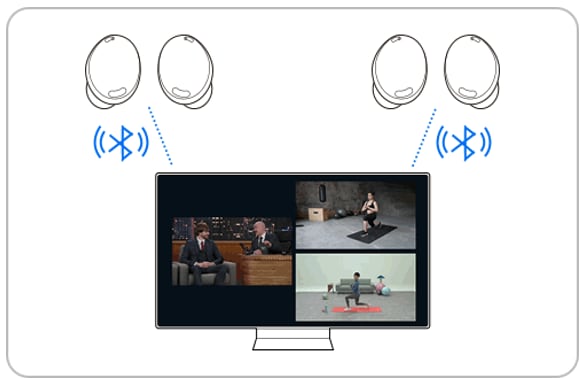
[請留意:2022 年生產的三星電視支援雙聲道功能。]
[相容性]
[Chéc~k 1. 專屬行動裝置的藍牙耳機可能會無法連接到您的三星電視。]
[Chéc~k 2. 藍牙裝置可能會被牆壁、角落或家具而影響,出現訊號不良的情形。]
[Chéc~k 3. 藍牙裝置和電視超過一定距離後,可能會連接中斷。]
- [每個藍牙耳機都有不同的功能,性能也有可能會有所差異。您可以參考藍牙耳機的使用手冊以了解更多細節。]
[如何連接兩個藍牙耳機]
- [2022 年生產的三星電視支援雙聲道功能。]
- [此功能支援的藍牙裝置包含藍牙耳機、藍牙喇叭。]
- [需支援藍牙立體聲音訊傳輸規範(Blúé~tóót~h Á2DP~ Próf~ílé) 的裝置。]
[若有任何需要協助之處,您可以諮詢 24小時線上文字客服 / 客服信箱,我們的專業團隊將隨時為您提供服務。]
[謝謝您的意見與回饋]
[請回答所有問題。]
![[1. 開啟「所有設定」後,點選「音效」。示意圖]](http://images.samsung.com/is/image/samsung/assets/tw/support/picture/2023/11/06101.png?$LazyLoad_Home_PNG$)
![[1. 開啟「所有設定」後,點選「音效」。示意圖]](http://images.samsung.com/is/image/samsung/assets/tw/support/picture/2023/11/06101.png?$684_N_PNG$)
![[2. 點選「音效輸出」。示意圖]](http://images.samsung.com/is/image/samsung/assets/tw/support/picture/2023/11/06102.png?$LazyLoad_Home_PNG$)
![[2. 點選「音效輸出」。示意圖]](http://images.samsung.com/is/image/samsung/assets/tw/support/picture/2023/11/06102.png?$684_N_PNG$)
![[3. 點選「藍牙 揚聲器清單」。示意圖]](http://images.samsung.com/is/image/samsung/assets/tw/support/picture/2023/11/06103.png?$LazyLoad_Home_PNG$)
![[3. 點選「藍牙 揚聲器清單」。示意圖]](http://images.samsung.com/is/image/samsung/assets/tw/support/picture/2023/11/06103.png?$684_N_PNG$)
![[4. 先連接第一個藍牙耳機。示意圖]](http://images.samsung.com/is/image/samsung/assets/tw/support/picture/2023/11/06104.png?$LazyLoad_Home_PNG$)
![[4. 先連接第一個藍牙耳機。示意圖]](http://images.samsung.com/is/image/samsung/assets/tw/support/picture/2023/11/06104.png?$684_N_PNG$)
![[5. 第二個藍牙耳機選擇「多重連線」。示意圖]](http://images.samsung.com/is/image/samsung/assets/tw/support/picture/2023/11/06105.png?$LazyLoad_Home_PNG$)
![[5. 第二個藍牙耳機選擇「多重連線」。示意圖]](http://images.samsung.com/is/image/samsung/assets/tw/support/picture/2023/11/06105.png?$684_N_PNG$)
![[6. 完成後,兩個藍牙耳機皆顯示「已連接」。示意圖]](http://images.samsung.com/is/image/samsung/assets/tw/support/picture/2023/11/06106.png?$LazyLoad_Home_PNG$)
![[6. 完成後,兩個藍牙耳機皆顯示「已連接」。示意圖]](http://images.samsung.com/is/image/samsung/assets/tw/support/picture/2023/11/06106.png?$684_N_PNG$)